win10系统鼠标被禁用了如何解决_win10鼠标被禁用了怎么恢复
鼠标是我们在使用电脑的时候必备工具,不过有些win10系统在使用过程中,可能会不小心将鼠标禁用了,那么遇到鼠标被禁用的话该怎么办呢,不用担心,随系统城小编一起来看看win10鼠标被禁用了的解除步骤吧。
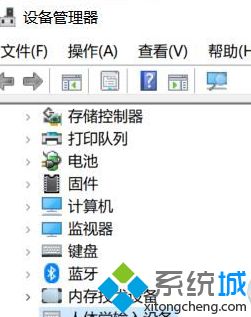
具体解决步骤如下:
1、按下 “Windows 徽标键+X”,点击 “M” 启动设备管理器;
2、按下 “Tab”,点击 “方向键下”,直至定位至 “人体学输入设备” 处;
3、按下 “方向键右”,展开此类别。
4、继续点击 “方向键下”,定位至之前禁用的鼠标驱动程序处。
5、按下回车,按下 “方向键右”,多次点击 “Tab”,直至定位至 “禁用设备” 选项。
6、按下回车即可重新启用设备,鼠标应该就可以恢复正常了。
上述就是win10系统鼠标被禁用了的详细解决步骤,经过这样的方法操作之后就可以正常使用鼠标了。
我告诉你msdn版权声明:以上内容作者已申请原创保护,未经允许不得转载,侵权必究!授权事宜、对本内容有异议或投诉,敬请联系网站管理员,我们将尽快回复您,谢谢合作!










